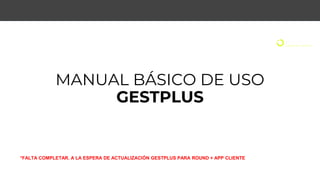
Manual gestplus OKEYMAS
- 1. MANUAL BÁSICO DE USO GESTPLUS *FALTA COMPLETAR. A LA ESPERA DE ACTUALIZACIÓN GESTPLUS PARA ROUND + APP CLIENTE
- 2. CONTENIDOS 1. CONCEPTUALIZACIÓN 2. MÓDULO CLIENTES 3. MÓDULO CURSOS 4. MÓDULO RECIBOS 5. MÓDULO TPV 6. MÓDULO ÍTEMS 7. INCIDENCIAS 8. MÓDULO INFORMES
- 3. 1. CONCEPTUALIZACIÓN INICIO DE SESIÓN URL: https://gestplus.okmas.net/GestPlus/
- 4. GestPlus es el programa de gestión de clientes desarrollado por Grupo Deporocio. Definimos su funcionalidad en los siguientes módulos interrelacionados: ○ Clientes: gestión de altas-bajas, cursos, recibos y clientes potenciales ○ Cursos: gestión de abonos, cursos y grupos del centro. ○ Recibos: gestión de recibos pendientes de cobro, devoluciones y modificaciones. ○ TPV: terminal de caja. ○ Informes: cuentacursos y listados de personas en cursos. 1. CONCEPTUALIZACIÓN
- 5. ○ Barra de búsqueda: Espacio que nos permite buscar al cliente por nombre, apellidos, DNI, etc… Por ejemplo, busco Rodríguez, me aparecerán todos los clientes que tengan ese apellido. Para seleccionarlo y que se visualice abajo tendré que pulsar en: 2. MÓDULO DE CLIENTES | GESTIÓN
- 6. ○ Visualización de cliente: Espacio para ver los datos principales que rellenamos en el alta y las siguientes pestañas donde tendremos los cursos, recibos, modificaciones, compras, familiares o cliente asociado, datos significativos (aficiones, objetivos, …) 2. MÓDULO DE CLIENTES | GESTIÓN
- 7. ○ Visualización de cliente: Podremos personalizar las columnas que queramos que se muestren para exportar en cualquiera de las tablas que se visualicen. Podemos pulsar cualquier botón de configuración de columna para acceder al menú de elegir columnas. Usaremos show o hide con los campos que queramos mostrar u ocultar. 2. MÓDULO DE CLIENTES | GESTIÓN La confirmación es para guardar la visualización de las columnas (para cada usuario)
- 8. — ALTA DE CLIENTE — BAJA DE CLIENTE — DATOS DE PAGO — SELECCIONAR COMO EMPLEADO — DENEGAR ACCESO *Para centros con torno. — MOSTRAR/OCULTAR TABLA — EXPORTAR A EXCEL LA TABLA QUE SE ESTÁ MOSTRANDO 2. MÓDULO DE CLIENTES | GESTIÓN ○ Botones laterales: Solo pueden usarse al tener un cliente seleccionado.
- 9. 1. Nuevo curso. 2. Cambio de curso. 3. Baja de un curso. 4. Hoja de inscripción. 5. Cambiar la periodicidad de pago. 6. Pasar a cuota de mantenimiento. 7. Informe de baja. 8. Exportar a Excel la tabla mostrada. 2. MÓDULO DE CLIENTES | GESTIÓN ○ Botones en la ficha del cliente
- 10. ● TIPO: normal o temporal (nos pide fechas de baja) ● TIPO DE PAGO: efectivo o tarjeta, en terminal saldrá como C o T. ● PAGO: según el tipo de pago se genera el recibo desde la fecha del alta hasta el último día del mes pagado. Si cobro mensual, se genera un recibo hasta el final del mes. A la hora de generar el siguiente recibo, el programa comprueba que tenga un curso en alta y que el recibo acabe en el mes corriente, así genera el recibo en función de la forma de pago que tenga en ese momento. 2. MÓDULO DE CLIENTES | GESTIÓN ○ Alta cliente: Selecciona el número de altas, rellena TODOS los datos y “aceptar”. Nos llevará al pago donde tendremos el nombre del cliente arriba y seguidamente el curso.
- 11. 1. Imprimir la hoja de inscripción para que nos la firme el cliente por delante (orden SEPA) y por detrás (consentimiento inequívoco para la recogida de datos personales con envío de publicidad). 2. Nos preguntará si queremos imprimir el ticket generado (siempre podremos imprimirlo desde el terminal de caja). 3. El recibo generado se mostrará en la ficha del cliente una vez cerrada la caja del día. 2. MÓDULO DE CLIENTES | GESTIÓN ○ Alta cliente: Una vez finalizada el alta podremos:
- 12. 2. MÓDULO DE CLIENTES | GESTIÓN ○ Alta cliente: El alta en alguno de los cursos/abonos tienen de límite el día 25 de mes (incluido) para corresponder a ese mes en curso. En caso de realizar un alta el día 26 del mes, ya será con fecha del mes siguiente, este dato lo podrá modificar soporte informático. Siempre podremos comprobar el recibo generado en la pestaña de recibos de la ficha de cliente.
- 13. 2. MÓDULO CLIENTES ➢ GESTIÓN • Alta de Cliente: Al finalizar el alta tomaremos la foto del cliente a través de la APP para Android. Dentro de la ficha del cliente pulsamos añadir foto, elegimos la APP y el número de Tablet. Enlace descarga APP: https://www.dropbox.com/s/oc4ij9tknjpaysv/GestPlusPro%20%281%29.apk?dl=0 Para la configuración, en el menú de arriba a la izquierda de la APP (código 0002) tan sólo tendremos que añadir la letra de la instalación y el número de Tablet (por defecto 1)
- 14. 2. MÓDULO CLIENTES ➢ GESTIÓN • CLIENTE POTENCIAL: Gestionaremos a los clientes que puedan llegar con invitación para tener sus datos y poder interactuar en un futuro con ellos. REVISAR videotutorial CRM: https://www.youtube.com/watch?v=1FVH4gCSjMY&feature=youtu.be • PAGADORES: Desde aquí podremos gestionar a todos los pagadores del centro. Para los menores sin número de cuenta, tendremos previamente que crear a un nuevo pagador con los datos del padre/madre y seguidamente en el alta, pulsando la casilla de “DNI contratante”, buscamos y seleccionamos al padre/madre.
- 15. 3. MÓDULO CURSOS ➢ GESTIÓN Se podrán crear los cursos que sean necesarios siempre y cuando la nomenclatura esté supervisada por el departamento informático. Podremos crear uno nuevo o editar los existentes pulsando en el lateral al igual que en todas las tablas. Pulsar para editar Crear nuevo curso
- 16. 3. MÓDULO CURSOS ➢ CREACIÓN DE NUEVO CURSO.
- 17. 3. MÓDULO CURSOS ➢ CREACIÓN DE NUEVO CURSO. Nomenclatura será para los Round Training: para un grupo de lunes y miércoles a las 16h: RT LX 1600 Muy Importante respetar los espacios “RT(ESPACIO)LX O MJ(ESPACIO)LA HORA SIN DOS PUNTOS.
- 18. 4. MÓDULO RECIBOS ➢ COBRO DE RECIBOS POR CAJA. Nos mostrará los recibos pendientes de pago de los clientes, ya sea porque se han generado sin número de cuenta o porque se han procesado como devueltos. Para cobrar tan solo tendremos que seleccionar y rellenar los datos que nos pide. ➢ GENERACIÓN DE RECIBOS MENSUAL. Se encarga departamento informático. ➢ DEVOLUCIONES (revisar PR013 en la intranet) a) “Seleccionar”. Para localizar el archivo Excel con las devoluciones b) “Cargar”. Aparecerá la tabla completa. c) “Procesar”. Es en este momento cuando GestPlus pone los recibos que se han enviado al banco (que en teoría están cobrados) en No Cobrados, añade la fecha de devolución y cierra el acceso al cliente. d) Podremos acceder al informe de devoluciones en cualquier momento filtrando por la fecha que queramos.
- 19. 4. MÓDULO RECIBOS ➢ GENERAR RECIBO MANUAL. Si a la hora de dar un alta, hemos tenido un error en las cantidades que teníamos que cobrar, podremos generar un recibo manual desde la pestaña recibos del cliente pulsando en + abajo a la izquierda. Mucha atención al poner las fechas del recibo para que no exista error en futuras emisiones. Una vez generado, el recibo ya estará en los recibos pendientes para cobrar.
- 20. 4. MÓDULO RECIBOS ➢ DEVOLUCIONES MANUALES Pulsando en la mano, tendremos acceso a todos los recibos cobrados en la instalación. Para devolverlo manualmente, buscaremos el recibo del cliente y en la columna de la derecha pulsamos “click” y pasará el recibo a la tabla de abajo “recibos a devolver”. Para procesar las devoluciones seleccionadas, tan sólo tendremos que pulsar el botón de abajo a la izquierda “DEVOLVER” y el recibo ya aparecerá en los recibos pendientes para cobrar.
- 21. 4. MÓDULO RECIBOS ➢ MODIFICACIONES. Pueden existir varios motivos para hacer esta modificación: Que le hayamos cobrado de más o de menos en el recibo del mes anterior y en vez de devolverlo por caja, le hacemos una modificación para el mes siguiente. Otro motivo puede ser que el cliente haya sufrido una lesión y tenga que dejar de venir cuando ya le hemos cobrado el recibo, entonces le hacemos una modificación para compensar el recibo cuando el cliente pueda volver a asistir a nuestro centro. Podremos crear una nueva modificación desde esta pestaña (buscando y seleccionando al cliente) o desde la misma pestaña de modificaciones dentro de la ficha del cliente. Fecha desde y fecha hasta: Si queremos que no se le genere marzo, pondremos fecha desde marzo y fecha hasta marzo. Si hemos hecho alguna promoción con dos meses de regalo pondremos fecha desde marzo fecha hasta abril.
- 22. 4. MÓDULO RECIBOS ➢ MODIFICACIONES. Podemos editar una modificación realizada pulsando en la columna de selección al igual que en las anteriores tablas, editamos precio o fechas, y le damos a aceptar. EJEMPLOS: • Si damos a un cliente de alta un día 15 con forma de pago mensual, tendrá un recibo pagado hasta el último día del mes en curso. Si le queremos cobrar también el mes siguiente tendremos que hacerle una modificación ( si el curso que tiene activo tiene un precio de 22€ la modificación será de -22€) para que el programa no le cobre el mes que ya le hemos cobrado junto con el recibo del mes corriente al darse de alta.
- 23. 4. MÓDULO RECIBOS (actualización 20 noviembre 2018) ➢ ANULAR UN RECIBO Se añade esta nueva funcionalidad para poder anular un recibo en el caso de que el cliente tenga el recibo generado y posteriormente, ya sea porque el recibo es de caja y se da de baja fuera de plazo o porque el recibo es devuelto y el cliente causa baja por impago, queramos anularlo para que desaparezca del listado de recibos pendientes. Una vez que queda anulado no se puede activar de nuevo, tendríamos que generar el alta de nuevo para generar el recibo y poder cobrarlo. Encontramos el botón para anular en la pestaña recibos de la ficha del cliente: Podemos mostrar la columna “anulado” para poder ver la confirmación del recibo anulado. Una vez anulado el recibo no aparecerá en recibos pendientes.
- 24. 5. TPV ➢ TERMINAL DE CAJA — NUEVA VENTA. Tenemos acceso desde el terminal o desde el menú principal. — SACAR TICKET. Pulsando control hacemos selección múltiple para mostrar varios. — ATÍPICOS. Explicación en página siguiente. — PRODUCTOS. Nos dirige al menú principal de ITEMS. — COBRO DE RECIBOS. Acceso a “cobro de recibos por caja”. — CIERRE DE CAJA. Cuando estén cuadrados los pagos en efectivo y por tarjeta. — HISTÓRICO DE CAJA. Filtros de fechas que queramos exportar (acceso según permisos). — EXPORTAR A EXCEL la tabla mostrada. — GUARDAR COLUMNAS con los filtros que nos interesen.
- 25. 5. TPV ➢ TERMINAL DE CAJA — ATÍPICOS: ▪ INGRESO: nos crea un movimiento en positivo en la caja. Podemos elegir el concepto. ▪ PAGO: nos crea un movimiento negativo en la caja. En cantidad hay que poner las unidades que se pagan/ingresan. Pulsando en la casilla cliente podremos seleccionar al cliente al que queramos vincular el pago/ingreso.
- 26. 6. ITEMS — Podemos editar o crear productos para que estén disponibles para ventas.
- 27. 7. INFORMES PARA GESTIÓN CUENTACURSOS PERSONAS EN CURSOS RECIBOS DE CAJA IMPAGADOS
- 28. 9. INCIDENCIAS ● En el menú superior tenemos el apartado de incidencias para comunicar cualquier error de tornos, duchas, cobros o recibos. ● El director de la instalación solicita una nueva cuenta y decidirá quién tendrá cuenta para comunicar la incidencia. ● REVISAR PR011 https://bit.ly/2PjaKrv